Нередко геймеры во время игры в CS:GO сталкивались с ошибкой: «Система VAC не смогла проверить вашу игровую сессию». Чем это вызвано, что означает и как оперативно решить проблему – разбираемся вместе.
- VAC в STEAM – что это такое
- К ак устранить ошибки вызванные VAC проверкой
- Перезапускаем клиент STEAM
- Переустанавливаем CS:GO
- Запуск Сервисов Steam вручную
- Активация DEP
- Чистим кэш загрузки
- Проверяем соответствие региона
- Фаервол и антивирусы
- Перезапускаем роутер
- Обновляем проверочные файлы
- Проверяем целостность файлов
VAC в STEAM – что это такое
VAC (Valve Anti-Cheat) – Античитер от компании Valve является особым механизмом, который в автоматическом режиме сканирует системы игроков для обнаружения системных вмешательств, которые могут оказать влияние на игру и игроков.
Система призвана выявлять и блокировать попытки одних игроков получить преимущество в игре над другими, применяя для этого чит-коды или стороннее ПО.
VAC действует быстро и беспощадно. Система проводит сканирование на этапе подключения и при обнаружении запуска подозрительного ПО, мгновенно реагирует, блокируя аккаунт. Снять блокировку не честному игроку практически невозможно.
Внимание! Нужно различать блокировку на сервере и VAC-блокировку. Первый тип бана касается локального сервера, второй же перекроет доступ ко всем официальным серверам игры.
Не поддавайтесь соблазну использовать чит-коды и играйте честно.
Как устранить ошибки вызванные VAC проверкой
Не стоит пугаться, эта ошибка вызвана работой античитер- системы носящей название VAC. Устранить ошибку не сложно и это не займет много времени.
Перезапускаем клиент STEAM
К сожалению, работа STEAM не всегда стабильна. Случается, что клиент просто не успевает запускать проверку файлов или попросту виснет. Сбои в работе STEAM провоцируют ошибку.
Решить проблему поможет полный выход из аккаунта. Не закрытие его, а полное разлогирование.
Далее нужно запустить STEAM, но от имени Администратора системы Windows.
Обратите внимание! Подобную ошибку может провоцировать блокировка аккаунта от самой системы. В таком случае поможет только создание нового аккаунта на STEAM
Переустанавливаем CS:GO
Способ простой и действенный, но требует определенной внимательности от игрока. Не забывайте перед удалением CS:GO с машины сохранять исходные конфигурации.
Зачем удалять и переустанавливать CS:GO? К сожалению, некоторые файлы некорректно сохраняются или нарушается их целостность, также их может заблокировать сама система. В результате они не могут корректно пройти проверку и вызывают ошибку в проверке сессии.
После того как файл CS:GO был полностью удален с компьютера, его необходимо скачать и установить по новой. После переустановки, проблема исчезнет.
Запуск Сервисов Steam вручную
Ручной запуск Steam также поможет решить проблему. Способ этот несколько сложнее, но обычно помогает исправить ошибку быстрее.
Что делаем:
- закрываем Steam;
- командой Win+R запускаем RUN;
- вносим в строку поиска адрес, куда была сохранена дистрибутива Steam.
Cтрока будет выглядеть так: "C:\Program Files\ Steam\ bin\ SteamService.exe» /repair "

Обратите внимание! Синтаксис строки может меняться, поскольку на вашем устройстве дистрибутива может находиться на другом диске (D, E или иной).
После запуска сервиса в ручном режиме, пройдет проверка файлов, далее перезапустите клиент и игру.
Активация DEP
DEP (Data Execution Prevention, другими словами, это предотвращение выполнения данных) на ОС Windows. То есть DEP блокирует любые подозрительные программы, хотя иногда заблокированное ПО никакой угрозы системе не представляет.
Отключаем активацию:
- чтобы отключить активация для конкретных приложений, зайдите в панель управления;
- перейдите в раздел Система;
- в открывшемся окне со свойствами, найдите строку Дополнительно;
- перейдите к пункту быстродействие и кликните по Параметрам;
- в открывшемся окне найдите строку «Предотвращение выполнения данных» и укажите программу, для которой необходимо отключить DEP.

Для того, чтобы включить DEP через командную строку введите команду: bcdedit.exe /set {current} nx OptIn

Обратите внимание! Количество утилит, которые можно указать в открывшемся окне, ничем не ограничено.
Чистим кэш загрузки
Грубо говоря, кэш – это память браузера. Кэш помогает экономить трафик и быстрее загружать данные при поисковом запросе, но слишком долго нечищеный кэш может стать проблемой. Устаревшие файлы будут мешать корректной загрузке файлов и отображению страниц.
Для очистки кэша зайдите в STEAM -> Настройки — > Загрузки -> Очистить кэш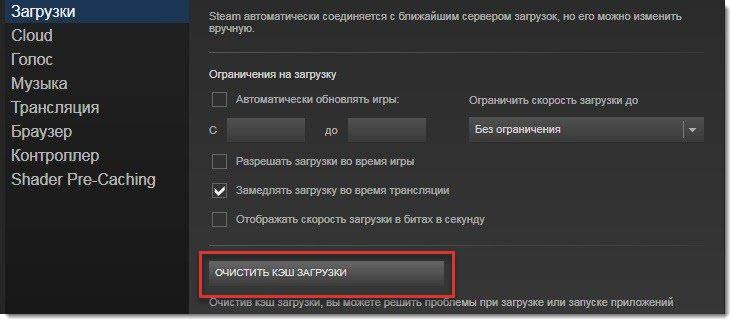
Проверяем соответствие региона
STEAM автоматически осуществляет проверку на соответствие места пребывания и времени и региона, установленного в настройках ПК. Случается, что эти настройки сбиваются и такой сбой приводит к некорректной проверке игровой сессии.
Установите корректные данные региона нахождения и время, после чего перезапустите STEAM.
Фаервол и антивирусы
Устанавливая антивирус или пользуясь брандмауэром, мы часто не задумываемся, что блокируем трафик или блокируем часть файлов в системе.
Отключите брандмауэр и антивирус, отключите все, работающие на данный момент программы и перезагрузите ПК.
После перезагрузки запускайте STEAM заново.
Перезапускаем роутер
Если к одному роутеру подключено несколько ПК, они будут регистрироваться в сети под одним IP адресом. Если один компьютер передает в сеть большой пакет данных, это может стать возможной причиной ошибки.
Перезапуск роутера даст возможность получить новый IP адрес, но только в случае, если ваш провайдер раздает вам динамический адрес, в противном случае, IP адрес не изменится.
Обновляем проверочные файлы
Файлы, отвечающие за прохождение проверки VAC clientregistry.blob, Steam.dll и SteamUI.dll, могут своевременно не обновиться, чем провоцируют ошибку при прохождении проверки.
Через строку поиска Windows (win+s) найдите их, предварительно отключив STEAM. Удалите эти файлы с компьютера.
Заново запустите STEAM, и пусть система сама установит актуальные файлы.
Проверяем целостность файлов
Деятельность антивирусных программ на компьютере иногда приносит вред даже полезным программам, поскольку в результате проверок могут удаляться подозрительные части файлов. В Стиме есть специальная опция, которая позволяет проверить целостность файлов. Попробуйте запустить ее и заново пройти VAC-проверку.










